
【2023年】とあるデバイスレビュアーのデスク・ゲーミングデバイスツアー

デバイスレビュアーなぞを名乗るゲームギークの部屋紹介ならぬデスクツアー…というか使っているデバイス紹介、やっていきます!
ちょっと前に動画は出したんですが、そういえば記事にはしていなかったなぁと思って書いてみました。普段からよく使ってるものばかりなので古いのもあるんですけど、基本的にどれもおすすめです。
紹介しているものは個別レビューしてる製品が数多くありますので、そちらもぜひ。
というわけでいってみよう。
タップできるもくじ
動画で見てみる
チャンネル登録 よろしくお願いします。
デスク
Kanademono 天板+脚

Kanademonoで買ったラバーウッドナチュラルの天板と、同じくKanademonoのスクエアタイプの鉄足。
2つで当時はトータル53,000円くらいでしたが、今は少し値上がりして60,000円弱くらいになってます。
天板はオーダーメイドサイズで、横幅160cm、奥行き70cmにしました。サイズは大きくしても小さくしても値段一緒なので、できる限り大きくした方がお得感あります。

私みたいなズボラはとにかく物をたくさんおきがちなので、少しでも奥行きがあると大変便利ですから、70cmと大きめにしました。撮影する時もスペース広くていいんですよ、むしろ80cmにしてもよかったなと思ってるくらい。
表面はサラサラとコーティングされていて触り心地は良いですし、角もデフォルトのR2加工で十分丸められてます。
KARLBY ワークトップ

本当はKanademonoじゃなくてIKEAのカールビーのウォルナットが欲しかったんだけど、当時人気すぎて全然買えなかったんですよね。
なのでKanademonoにしたんですけど、その後人気がやや下火になった頃にしめたとカールビーも買って、撮影用のデスクの上に天板だけ載せてます。
結局両方使った私の感想としてはKanademonoの方が全体的に好きかなと。
カールビーは思っていたよりもだいぶザラザラしているのと、傷が入るとかなり目立ちやすいためメンテナンスが欠かせません。最初にやすりがけするのがおすすめです。
FLEXISPOT EG8
ちなみに撮影用のデスクっていうのはFLEXISPOT EG8というものを使っています。

ガラス天板なので映り込みが激しすぎて物撮りには使えないのが難点ですが、電動昇降デスクなので高さを自在に指定できて便利です。
ガラスだと脆いためクランプも非推奨なのがちょっとネックですね。小さい引き出しがついてるんですが、これ結構重宝してます。
どうやら現在ではガラス天板ではなく木製天板になってるっぽい…。そっちの方が汎用性ありそうで良いですね。
デスクケーブルトレー

デスクの下にはサンワサプライのケーブルトレーを取り付けています。
これがあると電源タップを地面にグチャグチャにしておかずとも整然と収納でき、クリーンな見た目を演出できるのが強みです。
私の場合は横から飛び出るケーブルを全く処理していないので結局汚いのですが…。
このトレーにはクランプタイプとネジで取り付けるタイプの2種類があり、クランプにするとデスクの上に金具がのぞいてしまって格好悪いためネジタイプにしています。
ちなみに木ネジを扱う時は手動ドライバーでやると発狂しそうになるので、一家に一台インパクトドライバーがあるとめちゃくちゃ捗りますよ。
どうしてもデスクに穴をあけたくない…という方はクランプタイプがいいかもしれません。
電源タップ

テーブルケーブルトレーの中にはANKER PowerPort Strip PD 6という電源タップをつけています。
AC6つとUSB3つまで繋げられ、USB-CポートはPD対応です。
椅子
Steelcase Series1

椅子は長年使ってたAKRacing Pro-Xからオフィス系のSteelcase Series 1に乗り換えました。
見た目ゴツくなくてスッキリしてますし、背もたれの形とかランバーサポートがしっかり機能していて、グダっとならずに自然に背筋が伸びます。

あぐらかくとかリラックスしたいならゲーミングチェアの方がゆったりしてるけど、普通に座ってゲームするならオフィスチェアの方が理にかなってる気がします。
特にキーボードとマウス使うゲームなら背もたれに体預けることの方が少なくない?ということで。
しばらく使っているとギイギイ言い出すのが難点だけど、座面外してシリコンスプレー吹きかければ静かになります。
椅子用マット

下にはAmazonで買った安いマット敷いてます。
これがめくれるんだ。キャスターが引っかかって。

失敗したな〜っていう。なんかいいやつないかな。
モニター

モニターはデュアルモニター横置きにしています。
BenQ ZOWIE XL2566K

フルHDの24.5インチ360HzモニターBenQ Zowie XL2566Kです。
基本FPSやMOBA系のゲームなど、リフレッシュレートが高いほどアドバンテージになるゲームはこっちのモニターで遊びます。

応答速度が非常に速く、DyAc+もあって残像の少ないとても滑らかな映像体験ができるゲーム特化のモニターです。
こちらは個別レビュー記事で細かく応答速度の検証などもしてますので、ぜひご覧ください。
BenQ EW3280U

32インチの4K60HzモニターBenQ EW3280Uです。
4Kでゲームする時や動画編集写真編集などは基本こっちで行っています。
特にUSB-Cで電源を供給しながらモニター利用ができるため、MacBook Proを繋げて作業するのにケーブル1本あれば良いのが最高。
やっぱり4Kは画質マジ綺麗ですね。PS5なんかもこれに繋いでFF16とかやりましたけど没入感MAXでした。
treVoloってスピーカー積んでるんですけど、モニターにあるまじき音質の良さなんで普通に聞けます。耳休めたい時は良い選択肢になります。
BenQ ScreenBar

4Kモニターの方に載っているのがBenQ ScreenBarというライトです。
手元がすごい明るくなるので、もうこれなしじゃいられなくなりました。モニターに明かりが影響しない設計っていうのが味噌ですね。

リモートがないタイプなのでわざわざバーの上にあるボタンを押さなきゃいけないのが唯一面倒です。場所分かりにくいしよくミスる。
場所とらないので、すんごく便利なのですが、見た目的にはちとダサい気はする。実用性重視。
エルゴトロンLX
評価の高い最強のモニターアームエルゴトロンLX。
エルゴトロンはAmazon BasicとかでOEM品が出てるので、こだわりなければ安い方を買うのが良いです。Amazonのやつも持っていますがなんら変わっている感じしません。
モニターアームを使うとモニターのすぐ下部分にスペースができるため机を有効活用できます。

さらに細かく高さやアングル調節が簡単にできるので、まだ使っていない人には絶対おすすめします。
デュアルモニターにする場合でも、シングルアームを2本買ったほうが自由が効きますよ。
こういう単純な機構のものは値段と品質が直結するので、安いのを買うと後悔する可能性があります。
マウス
マウスは現在レビューしているものによって全然構成が変わったりするので参考程度に…。
VAXEE Zygen NP-01S Wireless

VAXEEのマウスでも人気の高いZygen NP-01Sがワイヤレス化。2023年最強マウスが1つ。
競技用モードによる高いレスポンスやドングル切り替え機能などVAXEEにしかない魅力が満載の極めてクオリティの高いマウスです。
VAXEEマウスが抱えていた問題を解決しつつ、初代ワイヤレスのXE Wirelessから確実に進歩しています。
Razer DeathAdder V3 Pro

Razerでも最もアイコニックなマウスRazer DeathAdder V3 Pro。
大きめなエルゴシェイプのマウスで、V2までのデザインからモダンな見た目に一新され、搭載スペックも最新型、重さも61gと軽くなりました。
普通にめちゃくちゃ良いマウスなんで、エルゴが好きならおすすめします。
ZOWIE EC3-CW

ZOWIEから発売された待望のワイヤレスマウス、ECシリーズの最も小さなEC3-CW。
やはりZOWIEのマウスは密度感があって手にしっくりきます。重いとも言えますが…。
どでかいエンハンストレシーバーを使うことで低遅延かつ超安定したワイヤレス通信を可能にしており、最先端のシステムを使うというよりは安定性の間違いないワイヤレスを求めている人におすすめ。
ナルコーム NFS-01

ナルコームから発売されているシンプルなフットスイッチNFS-01。
主にスクリーンショットを撮影するためのコマンドを登録しているんですけど、ゲームでも1スイッチ増やしたい時に便利。
ちょっとカチッとスイッチ音がうるさいのがネックです。
キーボード
Wooting 60HE

現状のエンドゲームキーボードがこのWooting 60HE。
近年ラピッドトリガーを追加アップデートで利用可能にするブランドが増えてきていますが、元祖はこのWooting。
本キーボードの良さはそのカスタマイズ性の高さにもあります。ケース変えられるのはでかいです。

ホールエフェクトスイッチというマグネットで接点を検知する構造で、アクチュエーションポイントを0.1mm単位で設定できます。
さらにキーを離したらすぐにリリース検知するラピッドトリガー機能が超優秀で、ストッピングが必要なゲームにおいてチート級の性能を発揮します。
ちなみにラピトリだけじゃなくてMod Tapといった他の機能も抜群に優秀なんですよ…!
Razer DeathStalker V2 Pro TKL

ワイヤレスロープロファイルの新定番Razer Deathstalker V2 Pro TKL。
色々と使いやすい80%サイズで、薄型タイプで手首に負担がかかりません。
前まではロジのG913TKLが唯一無二だったんですけど、Razerのこのキーボードはスイッチもオプティカルだし、Logicoolでは不満があった点がけっこう改善されています。
コイルケーブル

一昔前までは海外からじゃないと購入できなかったコイルケーブルも最近では日本で作っている方や販売している代理店も増えてきました。
値段が高いのがネックですが、コスメティックアイテムですからね。ほんと基本的には見た目だけなので優先順位的にはかなり後回しでいいです。

5ピンのアビエイターコネクターっていうので中間を繋げていて、先を簡単に付け替えられる利便性が隠れた魅力。
HyperXのは私は持ってないんですけど、これコイルケーブルとしては破格じゃない?という値段なので例にあげました。ただカラーリングが普通すぎるかな。
もし独特なカラーのケーブルが欲しかったらオーダーメイド品やふもっふのお店から買えるコイルケーブルなんかがおすすめです。
マウスパッド
メインで使ってるのだけ書いておきますが、コロコロ変わります。
Infinity Mice Vagabond
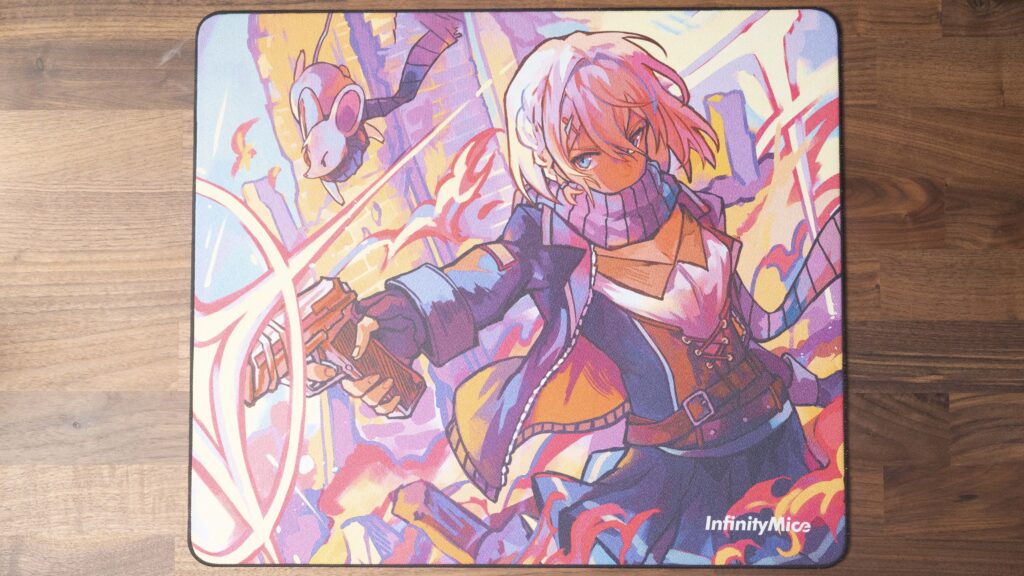
限定販売なので売り切れていて申し訳ない。
が、このデザインの良さとマウスパッドの品質の高さは屈指で、とても使いやすいのでメインパッドにしてます。
もし再販売したら買うべし。
ヘッドセット&イヤホンなど
Fumo Truth

シルバーとホワイトの見た目がポップな開放型の軽量ヘッドセットFumo Truth。開放型なのに低音もちゃんと聞こえるし定位も分かりやすい。
着け心地はそれなりに良いですが、軽量化に熱心になりすぎてアルミフレームのバンドはあんまり気持ち良くなかったり、耳の下側が開いてしまうような構造になってたりとマイナスな面もあります。

それでも私としては今一番好きなヘッドセット。
ケーブルが長すぎてよく椅子でひいちゃうんで短いケーブル出してくれってずっと思ってます。マイクもそんなには悪くないよ。良くもないけど。
HD599SE

もう1つ予備で使ってるヘッドホンはみんな大好きSennheiser HD599SEです。
着け心地最高、音最高、開放型最高。
Amazonだとセールで二度見するくらい値引きされるのでノーマル時に買うのは絶対ダメです。
Shure SE215

たまにShure SE215というイヤホンも使います。具体的には髪がぺったんこになると困るタイミングですね…!
密閉感と音が良いから好きなんですが、かけるのがめんどくさいんですよね。あのShureがけっていうのがどうしてもすんなりいかない。
周りからはすぐ慣れるよって言われたんですけど、そこまで頻繁に使ってるわけじゃないので、これが一生慣れないんですよ。
SteelSeries GameDAC Gen2

元々はNova Pro Wirelessかなんかに付属していたアンプですが、好評を博したため単品販売が開始されたSteelSeries GameDAC Gen 2。
音の分離感と高音域の抜けが良くなり、マイク音質も向上、USBで機器を2つ同時接続・切り替え可能、スマホの音声を入力可能…などなどDACとしての性能だけでなくゲームで使う上で便利な機能が満載。
弱めなマザボのオンボードサウンドカードで聞いているなら、これ繋げると音環境が一変する可能性があります。
マイク
どちらかという通話に使うというよりも声やSEなどの音録りを考慮しています。
Sennheiser MKE600

音がクリアかつ集音範囲狭いのが強みのコンデンサーマイクSennheiser MKE600。
特にゲーム用ってわけではありませんがマウスのクリック音とかも拾いたいし高感度で高音質なマイクを求めていたらたどり着きました。
声録りにはFIFINEのダイナミックマイクも使ってたんですが、声質的にはコンデンサーの方が合ってるってコメントで言われたので結果戻しました。
Rode PSA1

超有名どころマイクアームRode PSA1。
重量制限をクリアすれば驚くほどスムーズな動きをし、自由な位置にマイクを固定できるのが魅力です。
とは言ったものの、比較的多くのマイクで最低重量(700g)をクリアできないため、次に紹介するウェイトクランプを使うのがおすすめ。
Neewer ウェイトクランプ

変な見た目にせず足りない重量を足すために思いついた、ジンバル用カウンターウェイトを取り付けてしまう方法。
これをアームに取り付けて、200gと100gのウェイトを両方載せます。しかしこれだけでも重さが足りないため、同じような200gウェイトを購入して上乗せします。
どんだけ追加でお金かけるんじゃ。という声も聞こえてきそうですが、これを使うと見た目的に悪くない状態でマイクアームをスイスイ使えるようになるので投資の価値ありです。
安いアンクルウェイトみたいなのを巻きつける方法もありますが、美しくない。そう美しくないのだ。
オーディオインターフェース
ZOOM UAC-232

32bit-float録音が可能で、音割れと未来永劫さよならできる超優秀なオーディオインターフェースZOOM UAC-232。
元々使っていたScarlett Focusrite Soloも気に入っていたけど、32bit-floatを知ったらもう戻れません。
入力が2つあるのも気に入ってます。今後ワイヤレスマイクとか買ったら活用できそう。
ずっと売り切れ続出で入手困難となっています。
CANARE XLRケーブル
マイクとオーディオインターフェースを繋げるXLRケーブル。
信頼のCANARE製を選びますが、ここで重要なのはコレがノイトリック製のコネクタだということ。

通常のコネクタはまっすぐになっているため、オーディオインターフェースに突き刺すと飛び出てしまってかなり邪魔です。
それを次に紹介するL字コネクタに換装するととても幸せになれます。
ただし、そもそもこれから揃えようという人は最初から片方L字のケーブルを買ってしまうのもアリ。
ノイトリックL字コネクタ

ノイトリック製のコネクタは根本からネジを緩めれば、はんだづけなどなしでストレートからL字タイプのコネクタへと簡単に変換できます。

このように前面の飛び出しがかなりおさまって使いやすくなるので全オーディオインターフェースユーザーは検討すべき事案。
コントローラー
SONY Dualsense Edge

SONY公式のトリガー付きコントローラーDualsense Edge。
軽くて押しやすい背面トリガーと、PS5本体とソフト的に統合された純正品ならではの使い心地がとても良いです。
どちらかというとPCで使うというよりはPS5で使うのがやっぱりベストですね。音量調整楽なの最高。
ただしバッテリーはもたない。のでマメに充電しなければならない…。
SCUF Reflex Pro

Dualsense Edgeが発売されるまでは背面パドルコントローラーといえばSCUF Reflex Proでした。
このReflex Proも発売時は人気すぎて高価なのに即売り切れてましたが、運良く購入できました。

Dualsense Edgeは背面パドルが2つですが、SCUFは4つとなっていて、背面パドルが多い方が好きな方はこちらがおすすめ。
またバッテリーの容量は減らされていないのでそれなりに持ちます。
本体のみで設定が全て完了するため、PCで使うならこっちですね。
デュアルチャージャー
色々売ってるからどんなんでも良いといえば良いのですが、置くだけで充電できるチャージスタンドは合ったほうが良いです。
ケーブルって端子に接続するのが面倒で、よく忘れちゃうんですよね。
載せるだけならきっと忘れないです。
その他
Loupedeck CT

いわゆるクリエイティブデバイス、左手用デバイスというやつ。
ゲーム系だとElgatのStream Deckなんかが近いかもしれない。
ゲームで役に立つことはないけど、Photoshopでの写真編集やFinal Cutでの動画編集の時に大活躍してます。

その他はIFTTTを使って照明をオフ・オンできるようにしてますね。便利。
ただ恐ろしく高い。こんなに高いもんか。もうちょっと安くてもいいんじゃ…。
Logitechに買収されたので今後ゲーミング向けのやつが出てくるか楽しみ。
ANKER 633 MagGo
マグセーフ対応のモバイルバッテリーセットANKER 633 Magnetic Wireless Charger (MagGo)。
ベーススタンドにはめれば充電してくれるし、そこから取り外して持ち運ぶこともできるので利便性抜群。
ベース側もワイヤレス充電対応なので、ワイヤレスイヤホンを置いて充電することも可能です。
充電スピードは遅いので、速く充電したい時は有線にしちゃうけど、特段急いでいない時は十分使えます。
充電器系
ワイヤレス充電は充電スピードが遅いため、素早くチャージしたい時は急速充電対応のアダプターとケーブルで充電します。
とりあえずGaN採用の小型アダプターが間違いない。どこぞでiPhone 14 Proは最大充電ワット数は30Wくらいとか買いてあった気がするので、30W対応のアダプター使えば問題ないはず。
私は45Wのやつ持ってるのでそれ使ってます。
ケーブルも安定のAnker製で。
ゲーミングPC
自己紹介ページでも書いてあるのですが、ゲーミングPCは自作です。以前作成したものに継ぎ足ししてフランケンPCとして使い倒しています。
ただケース入れ替えた時は是非「全部イチから組み立てるのと同じじゃん…」って途中で気づいて悲しかった。俺は何やってるんだと。

CPUパワーが低すぎて完全にGPUのボトルネックになってる件。
矢印レイクだっけ?が出たらその辺一新しようかなぁ。
さいごに
こうやって振り返ってみると物だらけすぎる。物に対する執着心がとても現代人っぽい。
 GameGeek
GameGeekだがそれでいい…。それでいいんだ…
ゲーマーもそうですが、リモートワークする方にとってもデスク周りは1日のかなり長い時間を費やす場所ですから、高い製品があっても惜しみなく投資していくべきです。
というわけで最後にリスト化。
- デスク
- 椅子
- モニター
- マウス
- キーボード
- マウスパッド
- ヘッドセット
- マイク
- オーディオインターフェース
- コントローラー
- その他














































